9 Cara Mudah Mengatasi Link Tidak Bisa Dibuka di Telegram
Diterbitkan: 2023-03-13Telegram adalah aplikasi perpesanan populer yang memungkinkan pengguna berbagi teks, foto, video, dan tautan satu sama lain. Muncul dengan fitur seperti pemutar video bawaan, penampil foto, peramban web bawaan, dan lainnya untuk membuka semua jenis media, termasuk video, foto, dan tautan di dalam aplikasi, tanpa perlu keluar dari aplikasi.
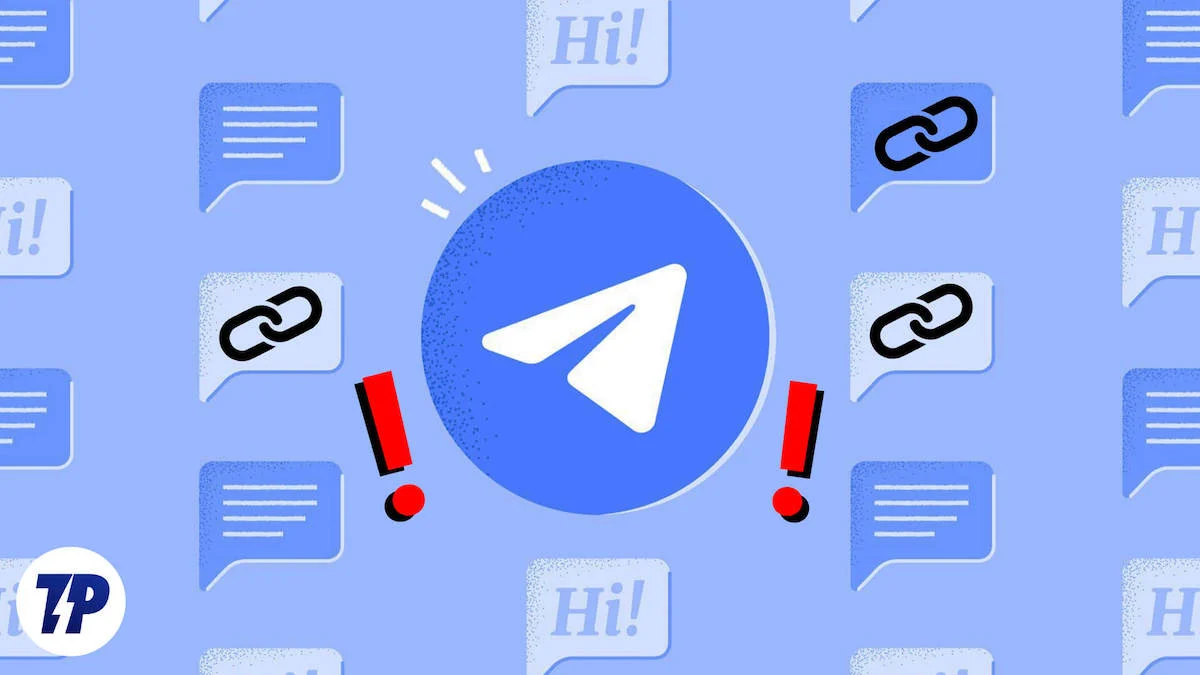
Fitur-fitur ini bisa berguna, tetapi kadang-kadang mungkin mengalami masalah yang dapat mencegah Anda melakukan tindakan tertentu. Terkadang, tautan yang dibagikan di Telegram tidak dapat dibuka, membuat pengguna frustrasi dan tidak dapat mengakses konten yang diinginkan. Masalah ini dapat terjadi karena berbagai alasan, seperti pemformatan tautan yang salah, pembaruan aplikasi, atau masalah dengan perangkat atau jaringan.
Jika Anda mengalami masalah dengan tautan yang tidak terbuka di Telegram, Anda tidak sendirian. Untungnya, ada beberapa solusi yang tersedia untuk memperbaiki masalah ini, dan dalam artikel ini, kami akan membahas beberapa metode pemecahan masalah yang efektif. Baik Anda menggunakan Telegram di ponsel cerdas atau desktop, kami menyediakan petunjuk langkah demi langkah untuk membantu Anda membuat tautan berfungsi dengan lancar di Telegram.
Daftar isi
Cara Mengatasi Link Tidak Bisa Dibuka di Telegram
Kami telah membuat daftar sembilan langkah pemecahan masalah untuk memperbaiki masalah tidak membuka tautan di Telegram. Penting bagi Anda untuk mengikuti langkah-langkahnya secara berurutan, karena langkah-langkah tersebut disusun dari penyebab yang paling sederhana dan paling jelas hingga solusi yang lebih kompleks di bawah ini.
Periksa Status Aplikasi Telegram
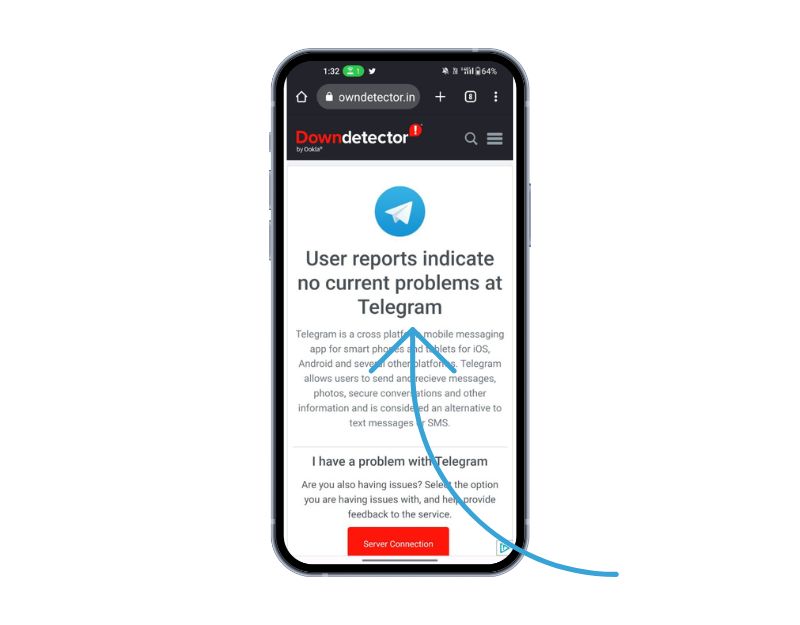
Jika membuka tautan Telegram memakan waktu terlalu lama atau kesalahan server seperti 503 atau lainnya ditampilkan, ada kemungkinan server Telegram tidak dapat dijangkau. Ini dapat terjadi dengan aplikasi populer apa pun seperti Telegram, Instagram, Facebook, Twitter, dan lainnya. Anda dapat memeriksa downtime server menggunakan berbagai metode yang tercantum di bawah ini.
- Kunjungi situs web yang melacak status situs web dan aplikasi populer, seperti downdetector.com. Situs-situs ini menyediakan pembaruan waktu nyata tentang status Telegram.
- Periksa akun Twitter resmi Telegram (@telegram) atau situs web (https://telegram.org/blog) untuk pengumuman atau pembaruan tentang pemadaman atau pemeliharaan Telegram.
- Gunakan aplikasi atau situs web pihak ketiga untuk menguji apakah Telegram berfungsi. Misalnya, Anda dapat mencoba mengakses Telegram menggunakan browser web dengan versi web (https://web.telegram.org/) atau menggunakan perangkat lain atau koneksi internet untuk melihat apakah masalah tetap ada.
Jika masalah server dikonfirmasi, tunggu beberapa saat untuk mengembalikannya ke keadaan normal, ini adalah masalah dari Telegram itu sendiri, sebagai pengguna, tidak ada yang bisa kami lakukan untuk memperbaikinya.
Nyalakan Ulang Perangkat Anda
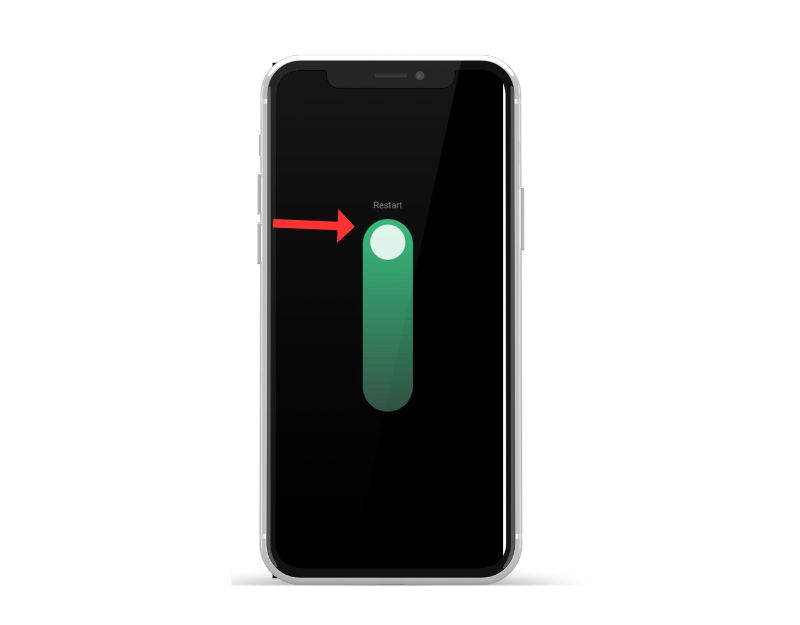
Metode lain untuk memperbaiki tautan yang tidak ditampilkan di Telegram adalah dengan memulai ulang perangkat. Memulai ulang perangkat adalah metode pemecahan masalah yang paling terkenal dan populer untuk memperbaiki sebagian besar masalah, termasuk masalah tidak menampilkan tautan di Telegram. Ponsel cerdas yang berbeda mengikuti langkah yang berbeda untuk memulai ulang perangkat. Namun, sebagian besar langkahnya sangat mirip untuk semua smartphone Android.
Cara me-restart smartphone Android
- Tekan dan tahan tombol daya : temukan tombol daya di perangkat Anda, biasanya terletak di samping atau atas perangkat. Tekan dan tahan tombol daya hingga menu daya muncul.
- Ketuk Restart atau Reboot : di menu Power, Anda akan melihat opsi seperti matikan, restart, atau reboot. Ketuk opsi reboot atau restart. Untuk beberapa perangkat, diperlukan swiping.
- Tunggu perangkat melakukan reboot : Setelah Anda mengetuk Restart atau Reboot, perangkat Anda akan mati dan kemudian hidup kembali. Ini dapat memakan waktu beberapa detik atau satu menit tergantung pada perangkat Anda.
- Buka kunci perangkat Anda : setelah mem-boot ulang perangkat, Anda harus membukanya seperti biasanya mengakses layar beranda dan aplikasi.
- Setelah Anda menyelesaikan restart, buka Telegram lagi dan buka tautannya. Jika masalah berlanjut, ikuti metode pemecahan masalah lainnya.
Cara me-restart iPhone
- Tekan dan tahan tombol daya dan salah satu tombol volume hingga penggeser "Geser untuk mematikan" muncul di layar.
- Geser penggeser daya mati ke kanan.
- Tunggu hingga iPhone mati, yang mungkin memakan waktu beberapa detik sepenuhnya.
- Tekan dan tahan lagi tombol Daya hingga logo Apple muncul di layar.
- Lepaskan tombol Daya dan tunggu iPhone memulai ulang.
Coba Gunakan Browser Eksternal
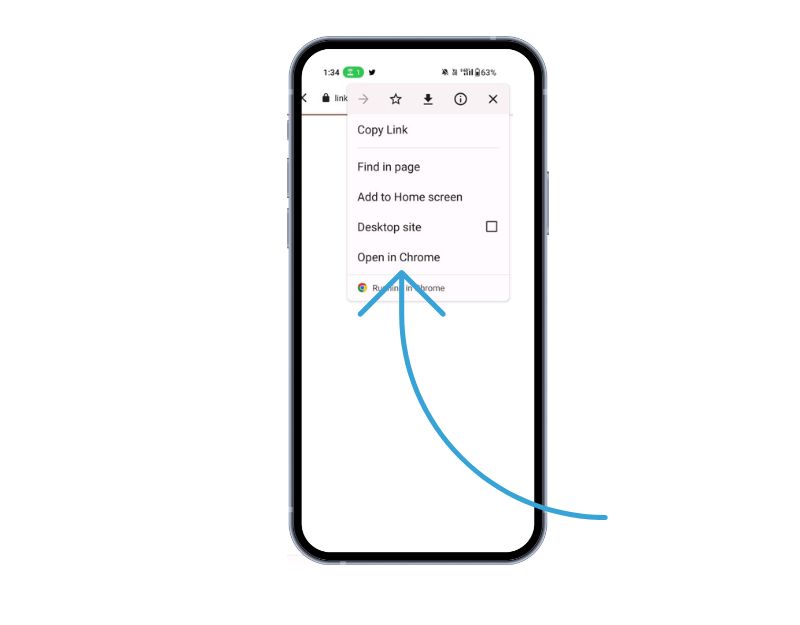
Telegram memiliki browser bawaannya sendiri untuk membuka tautan yang dibagikan di platform. Anda dapat mengetuk tautan, melihat sumber tautan, dan mengeklik "Buka" untuk membuka tautan di browser. Jika browser bawaan mengalami masalah, terkadang perlu waktu lebih lama untuk membuka tautan atau tidak terbuka sama sekali. Dalam hal ini, Anda dapat menggunakan browser eksternal seperti Google Chrome untuk membuka tautan.
- Buka aplikasi Telegram di ponsel cerdas Anda dan buka tautan yang ingin Anda buka
- Sekarang ketuk tautannya. Jendela baru akan terbuka untuk memuat tautan. Jika browser bawaan tidak dapat membuka tautan, klik menu tiga titik di pojok kanan atas
- Sekarang klik "Buka di browser" di daftar opsi untuk membuka tautan.
- Tautan akan terbuka dengan browser default di ponsel cerdas Anda.
Salin Tautan dan Buka di Peramban Eksternal Anda
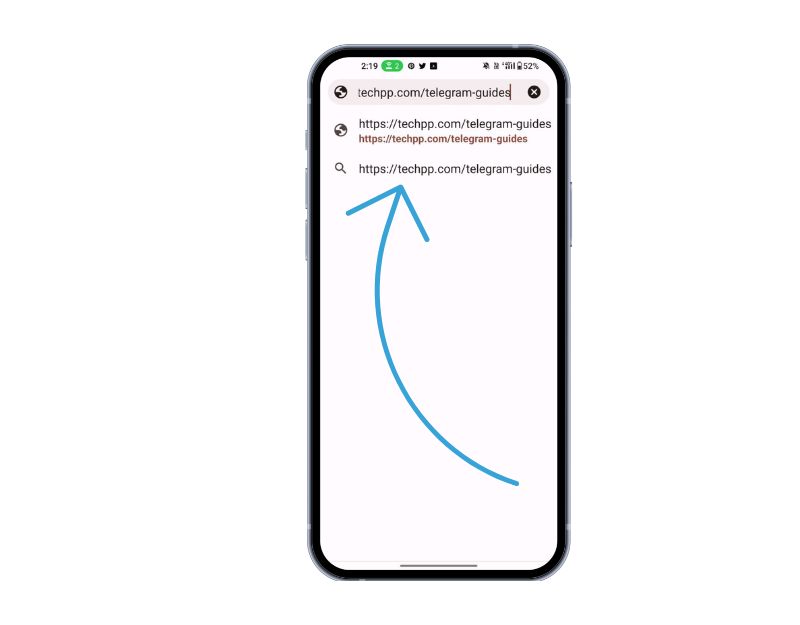
Anda juga dapat menyalin tautan Telegram dan membukanya di browser Anda. Dibandingkan dengan membuka tautan Telegram di browser terintegrasi, ini membutuhkan langkah tambahan untuk membuka tautan. Tetapi membuka tautan di browser eksternal memiliki kelebihannya sendiri, seperti lebih banyak fitur, kemampuan untuk mem-bookmark dan melihatnya di riwayat, dan banyak lagi. Untuk membuka tautan Telegram di browser eksternal, ikuti langkah-langkah di bawah ini.
- Buka aplikasi Telegram di smartphone Anda
- Buka tautan yang ingin Anda buka, tekan lama tautan tersebut, dan klik Salin
- Setelah tautan disalin, buka browser web pilihan Anda, buka URL, tempel tautan, dan klik Enter
- Tautan sekarang akan terbuka di browser Anda.
Paksa Aplikasi Telegram
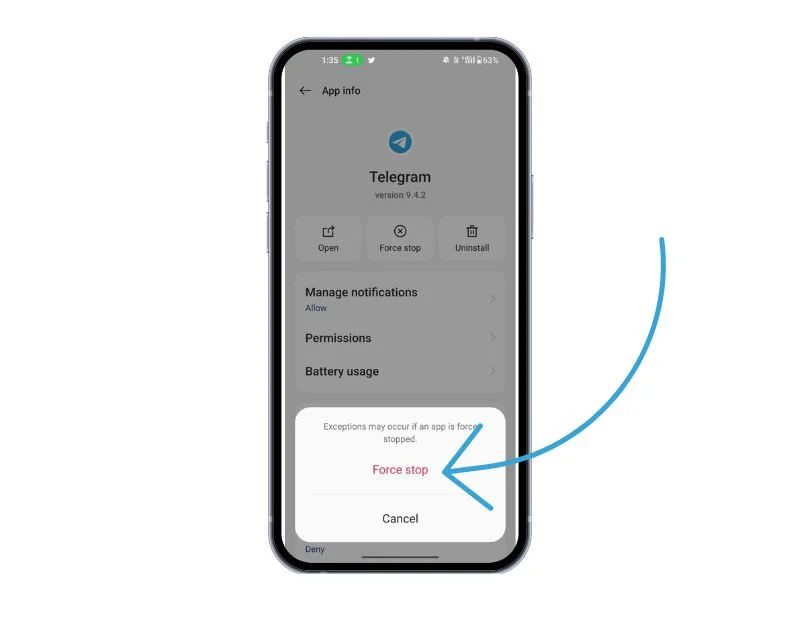
Smartphone Android memiliki fitur "Paksa Berhenti" bawaan yang memungkinkan Anda menjeda dan menghentikan aplikasi tertentu yang sedang berjalan di latar belakang. Saat Anda menghentikan paksa suatu aplikasi, itu akan menutup aplikasi dan menghentikan proses latar belakangnya dengan aplikasi Telegram. Memaksa aplikasi untuk berhenti dapat berguna untuk menghapus proses yang sedang berjalan dari Telegram.
Untuk menghentikan paksa aplikasi di Android, Anda dapat mengikuti langkah-langkah di bawah ini:
- Buka aplikasi " Pengaturan " di perangkat Android Anda.
- Gulir ke bawah dan ketuk " Aplikasi " atau " Manajer Aplikasi ", tergantung pada perangkat dan versi Android Anda.
- Temukan Telegram dan klik di atasnya.
- Di layar info aplikasi, Anda akan melihat tombol bertuliskan "Paksa berhenti". Ketuk tombol ini.
- Pesan peringatan akan muncul menanyakan apakah Anda ingin menghentikan paksa aplikasi. Ketuk "OK" untuk mengonfirmasi.
- Aplikasi sekarang harus berhenti secara paksa, dan semua proses latar belakang, layanan, dan notifikasi akan berhenti.
- Alternatifnya, Anda dapat mencari Telegram, tekan lama, dan klik info untuk melihat opsi untuk menghentikan paksa.
- Perhatikan bahwa menghentikan paksa Telegram tidak akan menghapus data atau pengaturan apa pun yang terkait dengan aplikasi, sehingga Anda dapat terus menggunakan aplikasi seperti biasa setelah berhenti paksa.
Periksa Koneksi Internet Aplikasi Telegram
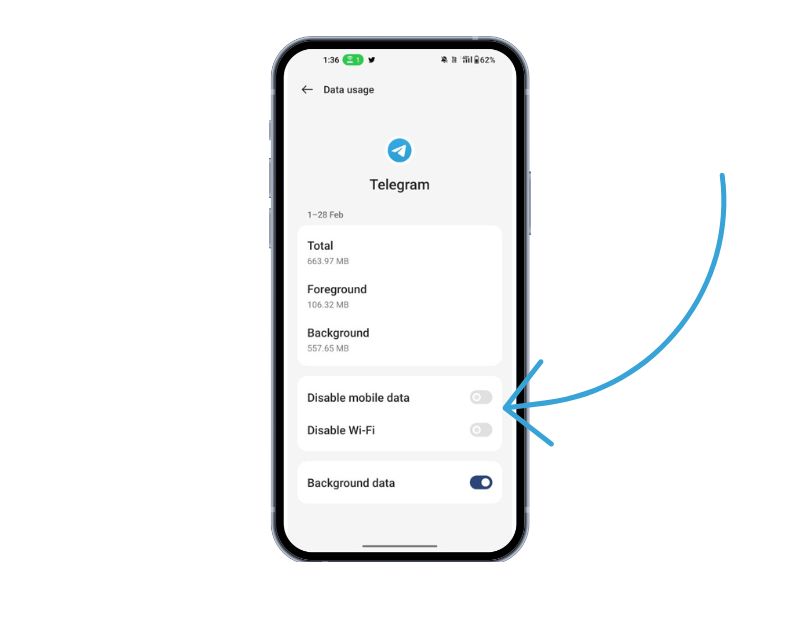
Telegram membutuhkan koneksi internet yang konstan untuk bekerja. Pastikan Anda memiliki koneksi internet aktif di ponsel cerdas Anda. Terkadang internet lambat atau tidak ada internet tidak dapat membuka tautan Telegram.
Ada beberapa cara untuk menguji koneksi internet di ponsel cerdas Anda. Metode yang paling umum dan termudah adalah dengan menggunakan situs web tes kecepatan internet. Jika Anda mengalami masalah koneksi Internet, Anda dapat mengikuti langkah-langkah di bawah ini untuk memperbaiki masalah jaringan pada ponsel cerdas Anda.
Berikut adalah beberapa langkah yang dapat Anda lakukan untuk mengatasi masalah jaringan pada smartphone Android Anda:

- Periksa koneksi jaringan Anda: pastikan Anda terhubung ke jaringan Wi-Fi atau koneksi data seluler Anda diaktifkan. Jika Anda mengalami masalah dengan koneksi Wi-Fi, coba pindah lebih dekat ke router untuk mendapatkan koneksi yang lebih baik atau atur ulang pengaturan router. Kemudian coba buka tautannya lagi.
- Mengaktifkan dan menonaktifkan mode pesawat : Mengaktifkan dan menonaktifkan Mode Pesawat terkadang dapat membantu memecahkan masalah jaringan. Anda dapat menemukan Mode Pesawat di Setelan Cepat atau di aplikasi Setelan.
- Mulai ulang perangkat Anda : Memulai ulang perangkat terkadang dapat membantu memperbaiki masalah jaringan. Cukup tekan dan tahan tombol power dan pilih "Restart" dari menu power.
- Periksa pembaruan perangkat lunak : Pastikan perangkat Anda memiliki pembaruan perangkat lunak terbaru. Buka aplikasi Pengaturan, pilih "Sistem", lalu "Pembaruan Perangkat Lunak" untuk memeriksa pembaruan.
- Hapus cache dan data aplikasi terkait jaringan : Buka aplikasi Pengaturan, pilih Telegram, lalu pilih aplikasi yang tersambung ke koneksi jaringan Anda (misalnya, browser atau aplikasi perpesanan). Menghapus cache dan data aplikasi dapat membantu menyelesaikan masalah terkait jaringan.
- Atur ulang pengaturan jaringan : Buka aplikasi Pengaturan, pilih Sistem, lalu Atur Ulang Opsi, lalu Atur Ulang Wi-Fi, Seluler & Bluetooth. Ini akan mengatur ulang pengaturan jaringan Anda, termasuk Wi-Fi, data seluler, dan Bluetooth.
- Hubungi penyedia layanan internet Anda : Jika masalah jaringan berlanjut, Anda mungkin perlu menghubungi ISP Anda untuk bantuan lebih lanjut.
- Jika internet Anda berfungsi dengan baik. Periksa apakah Telegram memiliki akses ke data. Tekan lama aplikasi > ketuk Info > Data.
Hapus Cache Aplikasi Telegram
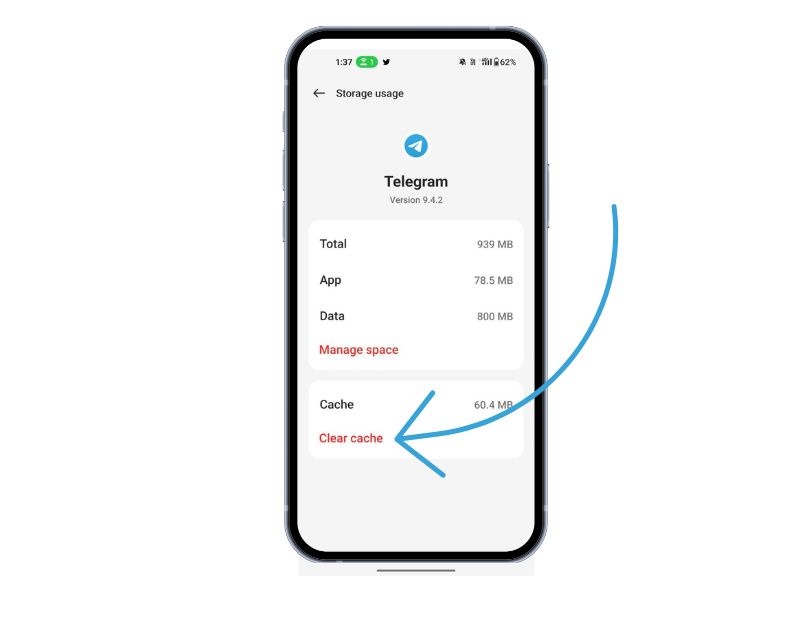
Cache aplikasi adalah penyimpanan sementara di ponsel cerdas Anda yang berisi data dan file seperti gambar, video, dan data lain yang perlu sering diakses oleh aplikasi agar aplikasi memuat lebih cepat. Telegram menggunakan cache ini untuk memuat lebih cepat dan berjalan lebih lancar. Seiring waktu, jika perangkat bermasalah dengan memori cache, ini dapat menyebabkan aplikasi berhenti bekerja. Anda cukup menghapus cache untuk memperbaiki masalah ini.
Menghapus cache aplikasi tidak akan menghapus data pribadi apa pun seperti kredensial masuk, pengaturan tersimpan, atau dokumen terkait aplikasi. Itu hanya menghapus file dan data sementara yang disimpan aplikasi di cache.
Untuk menghapus cache pada perangkat Android, Anda dapat mengikuti langkah-langkah di bawah ini:
- Buka aplikasi Pengaturan di perangkat Android Anda.
- Gulir ke bawah dan ketuk "Aplikasi" atau "Manajer Aplikasi", tergantung pada perangkat dan versi Android Anda.
- Temukan Telegram dan klik di atasnya.
- Di layar info aplikasi, Anda akan melihat opsi berlabel "Penyimpanan". Ketuk opsi itu.
- Di layar ini, Anda akan melihat opsi yang disebut "Hapus cache". Ketuk opsi ini.
- Dialog konfirmasi akan muncul menanyakan apakah Anda ingin menghapus cache. Ketuk " OK " untuk mengonfirmasi.
- Ulangi langkah-langkah ini untuk semua aplikasi lain yang cache-nya ingin Anda hapus.
- Atau, Anda juga dapat menemukan aplikasi Telegram, tekan lama di atasnya, klik info dan pengaturan memori, lalu klik Hapus Cache.
Perbarui Aplikasi Telegram
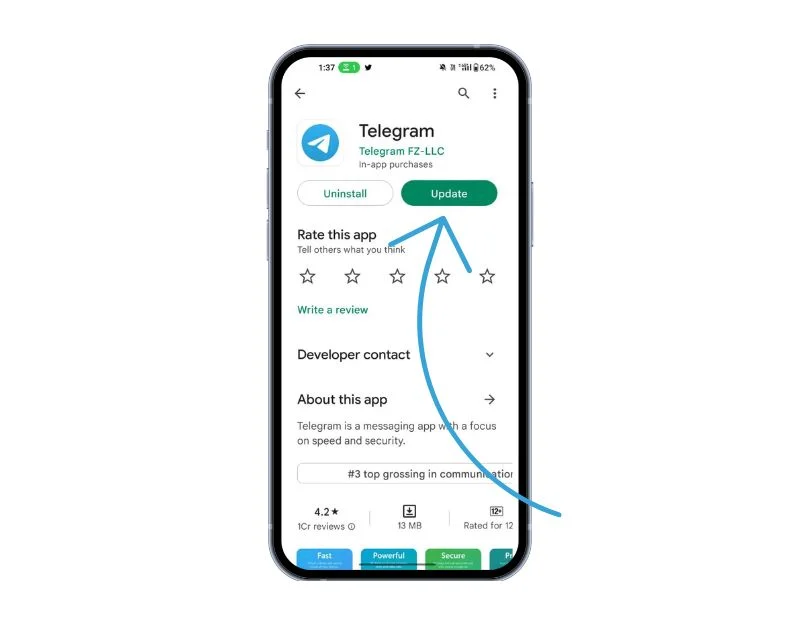
Terkadang versi Telegram tertentu dapat menjadi alasan mengapa tautan tidak dapat dibuka. Ini bisa menjadi kesalahan pengembang atau versi aplikasi tertentu tidak dioptimalkan untuk perangkat Anda. Anda dapat dengan mudah memperbaiki masalah ini dengan memperbarui Telegram di Google Play Store dan Apple App Store.
Untuk memperbarui Telegram di Android, ikuti langkah-langkah berikut:
- Buka aplikasi Google Play Store.
- Ketuk ikon profil di pojok kanan atas.
- Ketuk Kelola aplikasi & perangkat. Aplikasi yang pembaruannya tersedia ditandai dengan "Pembaruan tersedia"
- Temukan Telegram dan perbarui aplikasi.
Untuk memperbarui Telegram di iPhone, ikuti langkah-langkah berikut:
- Buka App Store di iPhone Anda.
- Ketuk foto profil Anda di pojok kanan atas.
- Gulir ke bawah untuk melihat daftar pembaruan yang tersedia.
- Temukan Telegram dalam daftar dan klik Perbarui
- Saat diminta, masukkan kata sandi ID Apple Anda untuk mengotorisasi pembaruan.
Copot pemasangan dan Instal ulang Aplikasi Telegram
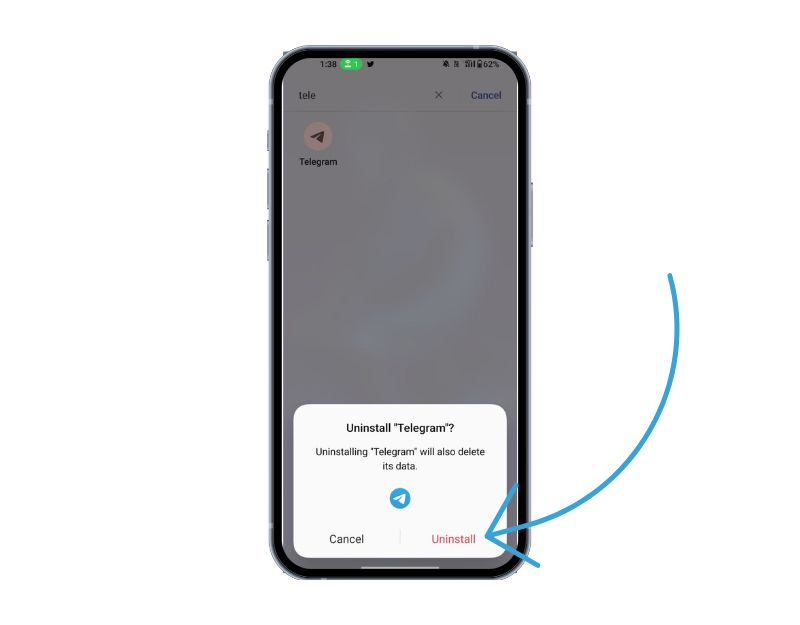
Jika masalah berlanjut, coba hapus instalan dan instal ulang Telegram. Ini juga salah satu cara paling populer dan umum untuk memperbaiki masalah Telegram. Pastikan Anda mencadangkan obrolan dan media Anda sebelum menghapus instalasi Telegram. Anda mungkin kehilangan data Anda jika Anda tidak melakukannya dengan benar. Ikuti langkah-langkah di bawah ini untuk mencadangkan data Telegram Anda.
- Buka Telegram di perangkat Anda.
- Ketuk tiga garis horizontal di pojok kiri atas untuk membuka menu.
- Buka " Pengaturan " dan kemudian ke " Pengaturan Obrolan ".
- Pilih " Cadangan Obrolan ".
- Di sini Anda dapat memilih untuk mencadangkan obrolan Anda secara manual atau otomatis dan data mana yang akan disertakan dalam cadangan, seperti media dan stiker.
- Jika Anda memilih untuk mencadangkan secara manual, ketuk " Cadangkan Sekarang ".
- Jika Anda memilih untuk mencadangkan secara otomatis, pilih frekuensi pencadangan dan layanan penyimpanan cloud yang akan digunakan. Telegram menawarkan dukungan untuk Google Drive dan iCloud.
Cara menghapus Telegram di Android/iPhone Anda
- Buka ponsel Anda dan cari Telegram
- Sekarang tekan lama pada aplikasi dan klik hapus instalan di Android dan hapus> hapus jika Anda menggunakan iPhone.
- Setelah Anda menghapus aplikasi, buka Google Play Store dan cari Telegram jika Anda menggunakan perangkat Android, atau kunjungi Apple App Store dan cari Telegram jika Anda menggunakan iPhone.
- Instal Telegram di ponsel cerdas Anda. Buka aplikasi dan ikuti petunjuk di layar untuk menyelesaikan penyiapan. Di layar cadangan, ketuk Impor obrolan dari cadangan untuk memulihkan obrolan dan media Telegram Anda.
- Setelah proses selesai, coba buka tautan lagi dan periksa apakah masalahnya sudah diperbaiki.
Atur Ulang Pabrik Smartphone Anda
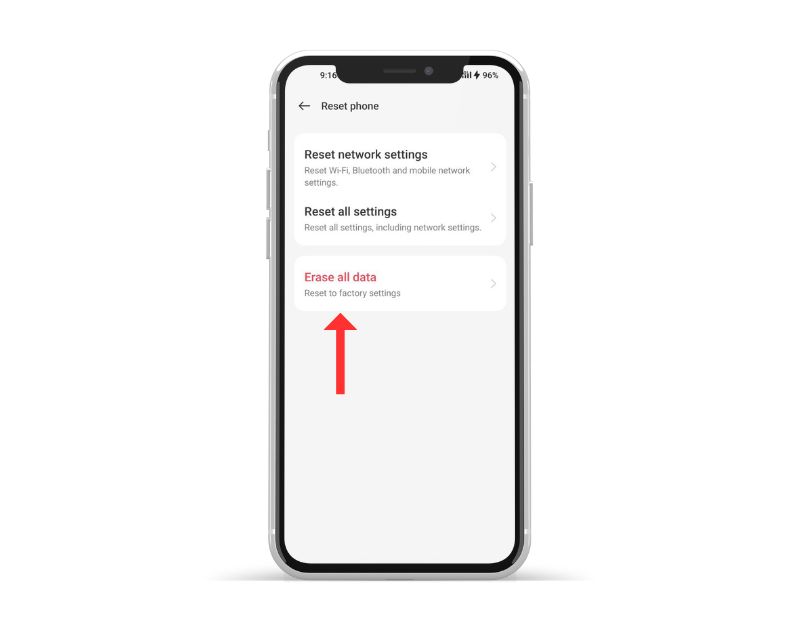
Jika metode pemecahan masalah di atas tidak berhasil, Anda dapat mengatur ulang ponsel cerdas sebagai upaya terakhir. Saat Anda mengatur ulang pabrik perangkat, semua data, pengaturan, dan aplikasi, termasuk data Telegram, diatur ulang ke pengaturan pabrik asli, seperti perangkat baru. Semua data pribadi Anda, termasuk kontak, akun Google, foto, video, musik, dan dokumen, akan dihapus dari penyimpanan internal perangkat.
Anda perlu mengatur ulang perangkat Anda seperti Anda mengatur perangkat baru. Smartphone Android yang berbeda memerlukan prosedur reset pabrik yang berbeda. Setelah pengaturan ulang selesai, atur ponsel cerdas Anda, instal aplikasi, dan buka tautan di Telegram. Ini harus memperbaiki masalah tidak dapat membuka tautan di Telegram.
FAQ tentang Tautan Telegram Tidak Dibuka
Bagaimana cara mencegah pengunduhan otomatis di Telegram?
Sama seperti layanan perpesanan lainnya, Telegram menawarkan fitur pengunduhan otomatis untuk mengunduh foto dan video yang dibagikan di platform. Untuk mencegah pengunduhan otomatis file media di Telegram, Anda dapat mengikuti langkah-langkah di bawah ini:
- Buka Telegram di perangkat Anda.
- Ketuk tiga garis horizontal di pojok kiri atas untuk membuka menu.
- Pilih " Pengaturan " dari menu.
- Ketuk " Data dan Penyimpanan ".
- Di bawah bagian " Unduh Otomatis Media ", Anda akan melihat tiga opsi kapan mengunduh file media secara otomatis: "Dalam semua obrolan", " Dalam obrolan pribadi ", dan " Dalam grup ".
- Untuk mencegah pengunduhan otomatis, cukup matikan sakelar untuk setiap opsi dengan mengetuknya.
- Anda juga dapat mengaktifkan pengunduhan otomatis untuk jenis media tertentu, seperti foto, video, atau dokumen.
Bagaimana cara membuka link Telegram di Laptop?
Untuk membuka link Telegram di laptop Anda, Anda dapat mengikuti langkah-langkah di bawah ini:
- Jika Anda belum menginstalnya, unduh aplikasi desktop Telegram atau buka Telegram Web di browser Anda.
- Klik tautan yang ingin Anda buka di Telegram. Tautan tersebut dapat berupa situs web, platform media sosial, atau email.
- Jika Anda memasang aplikasi desktop Telegram, tautan terbuka secara otomatis di aplikasi. Jika Anda menggunakan Telegram Web, sebuah jendela akan terbuka menanyakan apakah Anda ingin membuka tautan di aplikasi Telegram atau di browser web Anda.
- Pilih opsi untuk membuka tautan di aplikasi Telegram, dan jendela obrolan baru akan terbuka.
Bagaimana cara mengaktifkan pratinjau tautan di Telegram?
Pratinjau tautan memungkinkan Anda melihat situs web sebelum mengeklik tautan. Mereka memberi Anda kesan pertama tentang situs web. Pratinjau tautan di Telegram dapat diaktifkan dengan langkah-langkah berikut:
- Buka Telegram di perangkat Anda.
- Buka " Pengaturan " dengan mengetuk tiga garis horizontal di pojok kiri atas aplikasi.
- Ketuk " Privasi dan Keamanan ".
- Gulir ke bawah ke bagian "Pratinjau tautan" dan centang sakelar di samping "Tampilkan pratinjau tautan" untuk mengaktifkan pratinjau tautan.
- Jika Anda hanya ingin mempratinjau tautan dari sumber tepercaya, Anda dapat mengaktifkan sakelar sakelar "Filter tautan", yang hanya akan menampilkan pratinjau tautan dari situs web yang termasuk dalam basis data sumber tepercaya Telegram.
- Setelah pratinjau tautan diaktifkan, cukup bagikan tautan di obrolan atau di grup, dan Telegram akan secara otomatis membuat pratinjau halaman web.
Bacaan lebih lanjut:
- Cara Menghentikan Orang Menambahkan Anda ke Grup atau Saluran Telegram
- Cara Membuat Saluran Telegram: Panduan Langkah demi Langkah
- Dua Cara Mudah Menghapus Akun Telegram Anda
- 15+ Tip dan Trik Telegram untuk Meningkatkan Pengalaman Messaging Anda
